Ne tikai dizaineri ir jāstrādā ar attēliem. Tā, piemēram, dažreiz jums ir jāizgriež objekts no fotogrāfijas. Apsveriet elementa izgriešanu no fotoattēla trīs slavenākajos attēlu redaktoros.
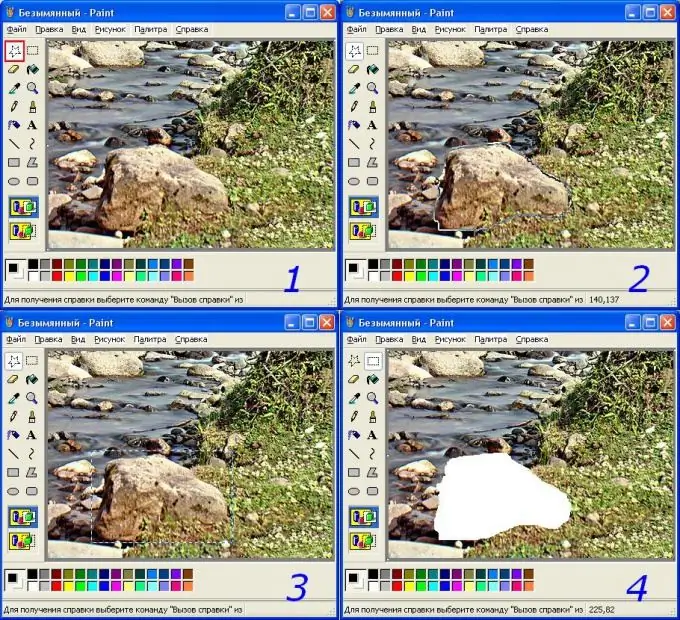
Nepieciešams
Grafikas redaktors
Instrukcijas
1. solis
Microsoft Paint. Atlasītajai fotogrāfijai ar akmeni ir piemērots rīks "Brīvās rokas izvēle". Atlasiet to (1. solis attēlā * Ievietot *) un, turot nospiestu peles kreiso pogu, zīmējiet ap objektu apli. Tas izskatīsies kā 2. solī. Kad līnija ir aizvērta, kad peles poga tiek atlaista, izvēle notiks taisnstūra formā (3. darbība). Neuztraucieties - izliektās līnijas izvēlētais fragments paliks nemainīgs. Tad jūs varat kopēt vai sagriezt fragmentu starpliktuvē vai izdzēst. Lai to izdarītu, varat ar peles labo pogu noklikšķināt uz atlasītā attēla apgabala un atlasīt atbilstošo darbību (kopēt, ielīmēt vai notīrīt). Varat arī noklikšķināt uz izvēlnes sadaļas "rediģēt" un tur atlasīt vajadzīgo darbību. Vai arī izmantojiet īsinājumtaustiņus Ctrl + C (kopēt), Ctrl + X (izgriezt) un Del (dzēst). Fotoattēls pēc fragmenta sagriešanas vai izdzēšanas izskatīsies kā 4. piemērā.
2. solis
MS PhotoEditor. Šis grafiskais redaktors, kas tiek piegādāts kopā ar MS Office, var atlasīt tikai taisnstūra laukumu. Lai to izdarītu, jums jāatver attēls un jānoklikšķina uz rīka "Atlasīšana" (kas izcelts 1. zīmējuma piemērā * ievietot *). Pēc tam, turot nospiestu peles kreiso pogu, jums jāizvēlas vajadzīgā fotoattēla zona (2. darbība). Pēc pogas atlaišanas atlase notiks formā, kas parādīta 3. piemērā. Šajā brīdī jūs varat mainīt atlases lielumu. Lai to izdarītu, līnijas laukumi jāpārvieto vēlamajā virzienā. Darbības ar atlasi ir tādas pašas kā programmā Paint.
3. solis
Adobe Photoshop. Šim redaktoram ir daudz vairāk iespēju strādāt ar attēliem. Patvaļīgu apgabalu izvēlei ir tikai trīs rīki. Tie, tāpat kā visi pārējie instrumenti, tiek grupēti un ieslēgti, ar peles labo pogu noklikšķinot uz šūnas ar aktīvo instrumentu. Labā poga izsauc pieejamās opcijas, un kreisā ieslēdz vajadzīgo. Patvaļīgai izvēlei Photoshop ir trīs rīki: laso (1. piemērs attēlā * Ievietot *), šis rīks ir līdzīgs Paint darbam; taisnstūrveida laso (2. piemērs) - secīgi, noklikšķinot uz peles kreisās pogas uz objekta kontūras, ar taisnām līnijām atlasiet vēlamo apgabalu. Trešais rīks ir magnētiskais laso (3. piemērs). Tas ļauj automātiski atlasīt objektus gar krāsu robežu. Pirmais klikšķis nosaka "trajektorijas" sākuma punktu, kam seko papildu punkti (lai nodrošinātu lielāku uzticamību). Lai pabeigtu atlasi, tāpat kā citos gadījumos, jums jāaizver izvēles līnija un vēlreiz jānospiež kreisā poga.
Kad atlase ir pabeigta, varat izmantot tos pašus rīkus kā citiem redaktoriem. 4. piemērā parādīta izvēlne, kas tiek atvērta, noklikšķinot ar peles labo pogu uz atlases.






